
繼上次寫過一篇iHome的iBT4藍芽喇叭後,這次又收到一台有別於以往的復古外型,改走潮流風的iHome-iBT297藍芽喇叭
一樣支援FM廣播,我個人把它定位在定點式的藍芽喇叭,內建USB孔能幫其他裝置充電,也能設定兩組鬧鐘,搭配燈光來叫醒你,是時候換掉傳統時鐘了吧!
開箱! iHome iBT297 炫光藍牙喇叭 – 兼具USB充電、FM廣播與語音助理功能
iHome這品牌不陌生,從很久以前就做了不少專屬於Apple音響的產品,而現在則推出許多藍芽喇叭
我之前開箱過的《iHome-iBT4》也是,這次開箱的iBT297則有著炫彩外型
有6種情境燈光模式,在咖啡廳、舞池、練舞的廣場、甚至是床頭櫃上都適用
先看配備,iBT297、100V-240V的變壓器、說明書、以及兩種轉接頭,若有出國就會用到

變壓器上的接頭是可以直接拔下更換的,不需要再插轉接頭,這點給推

正面涵蓋了大部分的使用按鍵,功能相當完整,後面會有詳細說明,還有一塊小螢幕拿來顯示時間及狀態用

喇叭的單體在背面,佔了很大的面積,底下是DC插頭、USB充電孔、藍芽配對鍵及天線


藍芽配對方法很簡單,先打開接收端,也就是手機的藍芽,並且長按iBT297的藍芽配對鍵兩秒,會有提示音,接收端再選擇iBT297v2就可以連線囉~

有別於其他的藍芽喇叭,iBT297必須要接上DC電源才能使用,因此建議找有插座的地方來做定點使用
像我就會擺在客廳或房間的定點,就算旁邊沒插座,拉個延長線就好
擺在餐桌旁的櫃子也很搭

正面按鍵挺多的,但不外乎就是電源、音量以及其他功能鍵的組合,詳細請看圖

底部則是有備用電池,防止突然的電源中斷用
時區設定鍵,初次使用時拿來設定時間的

接下來提供初次使用設定的教學
1.連接變壓器,為產品充電
2.設定時鐘:長按底部的時區設定鍵直到面板閃爍,按壓+或-設定時間、月分和年分、確認後再按一次時區設定鍵即可
而我認為最酷炫的地方就在於它的燈光顯示效果,大面積、幾乎無死角的顯示範圍,放在角落也有反光的效果



而燈光效果也不只一種,我實際錄影給各位看
逐步按燈光鍵會顯示不同的模式,共有七種:緩慢、快速、單色、快速閃動、漸層、桌燈、無,我自己在睡前會把亮度降低,並切換成緩慢讓我好入眠,打遊戲、聽音樂時會用快速閃動
iBT297不只外型酷炫,因為有著不算小的單體,音量的表現是可以期待的,實測後發現低音稍微悶了點,中高音還算清楚
但最狂的是音量,手機端開到最大的音量,在喇叭只顯示40而已,代表音量足夠放在小型廣場或是室內廣場使用,綽綽有餘
雙鬧鐘設計-針對不同使用情境
由於iBT297是定點使用的設計,因此拿來當鬧鐘也很適合,還能一次設定兩個,像我就會分工作日和假日兩種起床時間,設定方式也很簡單,如下
首先,長按想要設定的鬧鐘按鍵兩秒(ALARM1或是ALARM2),直到鬧鐘標誌閃起,會發出逼逼一聲

先用+/-選擇要響鈴的時間,這邊是用AM/PM制,別像我一樣設定好才發現是下午….
再按一次ALARM鍵選擇要響鈴的天數,例如7天、5天或是2天(周末),好了再按一次ALARM

這時會看到”wake-to”的字樣,意思是要用什麼方式叫你起床,可以選擇藍芽、收音機、鈴聲或是燈光顯示(無聲音的)
備註:
1.透過藍芽裝置喚醒,就是用手機叫你起床的意思,如果沒有偵測到藍芽裝置,則預設為最後設定的喚醒鈴聲
2.透過收音機喚醒,按下ALARM鍵確認後,按下預設鍵選擇想要的電台,或是自行選擇喜愛的電台(例如FM91.7)
3.透過鈴聲喚醒,有四種鈴聲可以選擇
4.透過燈光喚醒,再自行選擇模式即可
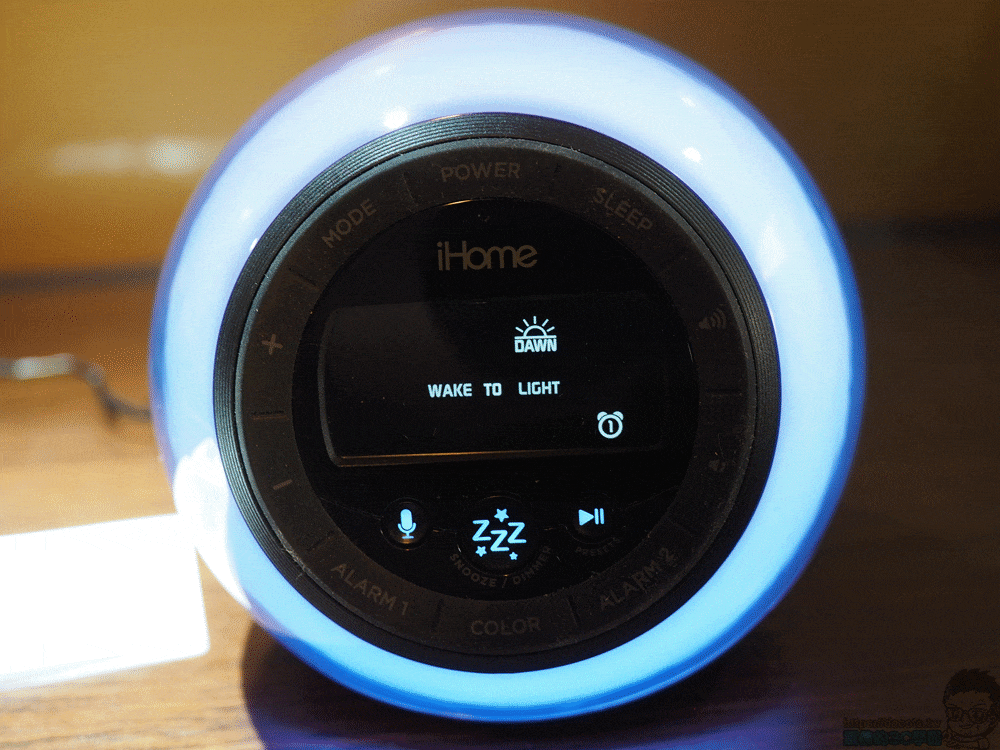
確認喚醒方式後,再來調整音量,就完成設定了,之後會在面板上看到鬧鐘的圖案
如果要刪除鬧鐘,則長按鬧鐘鍵進入設定,按一次電源鍵就好囉
內建麥克風、語音助理,直接講電話
當有電話時,正在撥放中的音樂會自動靜音,面板上會顯示”CALL”字樣,按麥克風的圖示即可直接通話~

想要呼叫SIRI等語音助理也OK,長按麥克風鍵,等待嗶聲啟動語音助理,一樣會顯示”CALL”字樣,就可以使用語音助理來詢問今天的天氣或是想要的資訊
像我的手機離床很遠,就可以直接去按喇叭,呼叫SIRI來問天氣如何,然後直接去梳洗、換衣服,不然只要一拿起手機…..又是半小時過去了
內建FM收音機,隨時聽廣播
光是有收音機這點我就想買了(笑),對於我這種隨時隨地都會聽廣播的,開車、在家、在外面都會聽,現在在家就能開大聲一點,邊聽邊做家事、做TABATA都可以

設定上也很簡單,可以儲存六個喜歡的電台
1.按設定鍵直到”FM”出現在面板後,按+/-選擇喜歡的電台
2.按播放/暫停/預設鍵進入預設模式,面板會閃爍,再按+/-選擇要放在第一個(P1)or第n個(Pn)
設定完P1~P6後,只要開啟收音機模式,隨時都可以切來聽
內建USB充電孔!可幫手機、小產品充電
這點激推!適合咖啡廳、PUB、餐廳等場所,通常會有一隻專門來放音樂的手機,有iBT297就能直接幫手機充電,音樂不間斷啦~
若是學生帶出去練舞,找個有插座的地方,也能順便幫手機或是其他3c小物充電

最後來統整一下iBT297的優缺點:
1.炫砲外型加上燈光效果,在市面上很少見到類似的產品
2.內建雙鬧鐘,直接整合時鐘+鬧鐘,也不需要非得用手機不可
3.內建FM廣播,可設定6組喜愛的電台
4.內建麥克風,可以直接拿藍芽喇叭來講電話
5.內建USB,不用再另外找插座,直接就能幫3C裝置充電
缺點就是 …. 他一定要插電,沒有內建電池,所以他只能居家定點使用,且很吃插座位置
整體來說,這幾天使用下來都很滿意,希望能再改進的部分是音質,相信是廠商把成本挪到其他地方了,像內建收音機、USB都是很實用的功能,DC電源的配置省去找插座的煩惱,還蠻推薦學生和家裡缺少藍芽喇叭(收音機)的人入手的,價格也不貴,以上

喜歡這篇文章的話,請幫這篇文章點個讚,或者到 雲爸的3C學園按個讚,快速得到最新的文章喔
有任何疑問,歡迎加入《3C問題互助團》社團這裡可以讓大家互相討論手機、電腦問題
不定時我也會在這邊舉辦抽獎,歡迎一起來聊聊


發佈留言